iTunes Match, активный в США с ноября 2011 г., а затем и во многих других странах, является идеальное расширение и сочетание сервисов Apple: iTunes как библиотека и iCloud как хранилище услуга. Эта (платная) услуга дает абоненту массу преимуществ за относительно небольшую сумму.
Что такое iTunes Match?
iTunes Match является составной частью популярного iTunes (как для Mac, так и для ПК). По сути, вы можете хранить свою полную музыкальную библиотеку и плейлисты в облаке и использовать их на всех iDevices, которые вошли в систему под одной и той же учетной записью.
После регистрации iTunes Match просканирует вашу медиатеку и сопоставит ваши песни с каталогом из 20 миллионов песен Apple. Таким образом, вам не нужно загружать все, что у вас есть. Только песни без совпадений будут загружены в облако, чтобы сделать их доступными для других ваших iDevices через iCloud.
Большим преимуществом этого подхода является тот факт, что файлы AAC со скоростью 256 кбит / с без DRM заменят все совпадающие песни независимо от качества.
Это платная услуга, но, несмотря на все преимущества, 24,99 доллара в год - выгодная сделка.
1. Подпишитесь на iTunes Match
Прежде всего: сервисом можно пользоваться только при наличии iTunes 10.5.1 или новее. Если ваша версия старше, пора выполнить некоторые обновления!
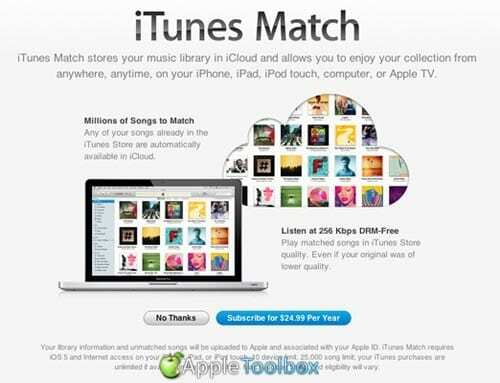
В iTunes перейдите в меню магазина вверху и нажмите ‘включите iTunes Match’. Окно iTunes откроется автоматически, как показано ниже. Нажмите синюю кнопку ‘Подписка за 24,99 доллара США в год », введите свой Apple-ID и пароль для подтверждения. Затем нажмите «Добавить этот компьютер».
Теперь вы можете выпить несколько чашек кофе, а iTunes Match сделает всю тяжелую работу за вас!
2. Три шага: сканирование, сопоставление и загрузка
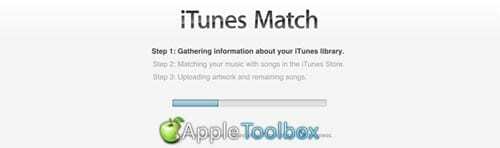
iTunes Match теперь выполнит три шага. Прежде всего, он соберет всю информацию о вашей библиотеке и загрузит ее в облако. После этого iTunes попытается сопоставить все ваши треки с более чем 20 миллионами песен в iTunes Store. В качестве последнего шага iTunes загрузит все треки, которые не совпадают с одной из песен в базе данных Apple. В зависимости от размера вашей библиотеки и количества несовпадающих песен это наиболее трудоемкая часть процесса. Будьте терпеливы, пожалуйста ...
3. Статус iCloud
Теперь трехэтапный процесс завершен, теперь все становится интересно. Чтобы увидеть статус песен в облаке, вам нужно включить соответствующую строку состояния в iTunes. Выберите свою музыкальную библиотеку в левом столбце, перейдите в меню ‘Вид»И нажмите«Параметры просмотра ». Появится окно, в котором вы можете выбрать ‘Статус iCloud » во втором столбце. После этого вы можете закрыть окно.
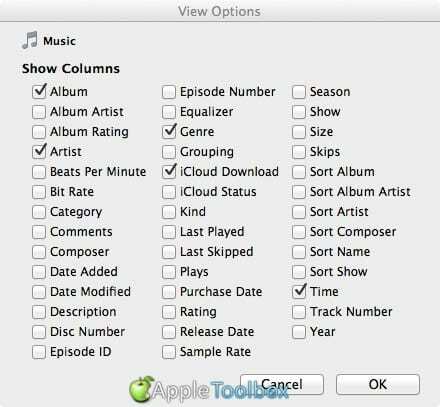
Вернувшись в iTunes, вы видите новую колонку с маленькими облаками, объясняющую вам все о статусе данной дорожки. Выше вы увидите удобную диаграмму, которую я взял с веб-сайта Apple. Это даст вам прекрасное объяснение различных облаков состояния.
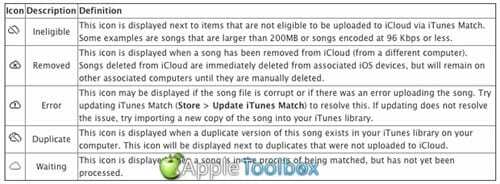
4. Загрузите совпадающие треки в качестве AAC 256Kpps без DRM
Теперь все организовано в облаке, вы можете снова проигрывать свою музыку. Во время воспроизведения трека вы заметите, что он не транслируется. Когда вы воспроизводите песню, она загружается на ваше устройство и воспроизводится одновременно. На мой взгляд, это недостаток, но, с другой стороны, это позволит сэкономить трафик в будущем для ваших самых популярных треков.
Чтобы загрузить все совпадающие треки из облака в высоком качестве AAC, вам нужно сделать несколько шагов:
а) Создайте смарт-плейлист, как показано на этом изображении.
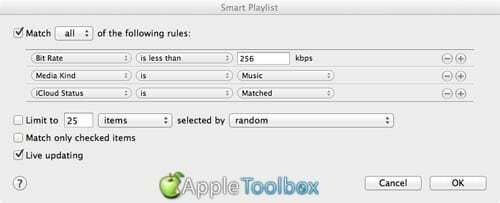
По завершении iTunes представит вам список совпадающих треков, которые можно загрузить.
б) Выберите трек в новом Smartlist в качестве пробного, удерживая нажатой клавишу Option, нажмите «Удалить». iTunes запросит подтверждение. Нажмите ‘Удалить пункт' а потом 'Переместить в корзину’, Который удаляет трек из папки iTunes, но сохраняет его доступным, если что-то пойдет не так. Теперь файл удален, но все изображения и метаданные все еще находятся в iTunes!
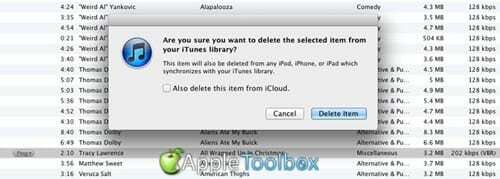
c) Выбранный трек даже после удаления остается в вашем смарт-списке. Единственное отличие в том, что в столбце iCloud появился один из значков облака. Щелкните значок, и трек будет загружен из облака в желаемом формате AAC 256 кбит / с без DRM. Круто а?
г) Если хотите, можете сделать это со всеми треками в смарт-списке. Вы можете делать это по одному, партиями или весь список за один раз. Это зависит от вас.
Добавьте свой iPhone, iPad или iPod Touch

Чтобы добавить другие устройства, например iPhone: Войдите в iTunes Store, используя тот же Apple-ID и пароль. Затем перейдите к ‘Настройки', нажмите на 'Музыка'И поверните переключатель «ITunes Match» на. Это так просто!

Одержимый технологиями с самого начала появления A / UX в Apple, Судз (Словакия) отвечает за редакционное руководство AppleToolBox. Он живет в Лос-Анджелесе, штат Калифорния.
Судз специализируется на освещении всего, что связано с macOS, за прошедшие годы изучив десятки разработок для OS X и macOS.
В прошлом Судз помогал компаниям из списка Fortune 100 в их стремлении к технологической трансформации и трансформации бизнеса.